Dieser Leitfaden richtet sich hauptsächlich an Entwickler, die mit AAOS testen und entwickeln möchten.
Einschränkungen
Bei der Verwendung von Pixel als Entwicklungsplattform gelten die folgenden Einschränkungen:
-
Google Pixel Tablet ist geprüft und wird unterstützt. Sie können es im Google Store kaufen.
-
Die folgenden Geräte werden unterstützt, aber nicht aktiv getestet. Laden Sie die richtigen Binärdateien herunter und folgen Sie der Anleitung. Ändern Sie die Befehle bei Bedarf:
- Google Pixel 7, Google Pixel 7a und Google Pixel 7 Pro
- Google Pixel 8 und Google Pixel 8 Pro
-
Sie müssen Android 14 verwenden , Build android-14.0.0_r30.
- Eingeschränkter Support für Bluetooth-Profile und einige Profile funktionieren gar nicht
- Tablet unterstützt kein GPS, für die Standortermittlung ist eine „App für simulierte Standorte oder ähnliches“ erforderlich
Voraussetzungen
Bevor Sie fortfahren, prüfen Sie, ob Sie Folgendes haben:
- Die OEM-Entsperrung ist erforderlich.
- Linux-Desktop, auf dem Android-Code erstellt werden kann Weitere Informationen finden Sie unter Build-Umgebung einrichten.
Code synchronisieren und erstellen
- So synchronisieren Sie den Android-Build AP1A.240405.002 :
mkdir aaos_on_pixel cd aaos_on_pixel REPO_ALLOW_SHALLOW=0 repo init -c -u https://android.googlesource.com/platform/manifest -b android-14.0.0_r30 --use-superproject --partial-clone --partial-clone-exclude=platform/frameworks/base --clone-filter=blob:limit=10M repo sync -j32
- Laden Sie das Anbieterimage für Pixel-Geräte von developers.google.com für AP1A.240405.002 herunter.
curl --output - https://dl.google.com/dl/android/aosp/google_devices-tangorpro-ap1a.240405.002-8d141153.tgz | tar -xzvf - tail -n +315 extract-google_devices-tangorpro.sh | tar -zxvf -
- Patch anwenden
cd packages/services/Car git fetch https://android.googlesource.com/platform/packages/services/Car refs/changes/83/3037383/2 && git cherry-pick FETCH_HEAD #fix the audio crash cd -
- Führen Sie den Build aus. :
. build/envsetup.sh lunch aosp_tangorpro_car-ap1a-userdebug m
- Erstellen Sie die Automotive-spezifischen Pakete:
m android.hardware.automotive.vehicle@2.0-default-service android.hardware.automotive.audiocontrol-service.example
Gerät zum Flashen des Builds einrichten
Aktivieren Sie die Entwickleroptionen, falls noch nicht geschehen. Gehen Sie zu „Einstellungen“ > „System“ > „Über das Telefon“ und tippen Sie dann siebenmal auf „Build-Nummer“.
Wenn Sie die Entwickleroptionen aktiviert haben, gilt Folgendes:
- Gehen Sie zu „Einstellungen“ > „System“ > „Entwickleroptionen“ und aktivieren Sie USB-Debugging und OEM-Entsperrung:
Build auf das Gerät flashen
- So versetzen Sie das Gerät in den Fastboot-Modus und entsperren es:
adb reboot bootloader fastboot flashing unlock
- Wählen Sie auf dem Gerät „Bootloader entsperren“ aus. Dadurch werden alle Daten auf dem Gerät gelöscht.
- So flashen Sie den Build:
fastboot -w flashall
- Nachdem der Build mit einer Animation gestartet wurde:
- So aktivieren Sie
adb remount:#Temporary disable the userdata checkpoint adb wait-for-device root; sleep 3; adb shell vdc checkpoint commitChanges; sleep 2 #Enable remount adb remount && sleep 2 && adb reboot && echo "rebooting the device" && adb wait-for-device root && sleep 5 && adb remount
- So übertragen Sie die erforderlichen Automotive-spezifischen Dateien auf das Gerät:
adb sync vendor && adb reboot
- Warten Sie, bis das Gerät gestartet ist:
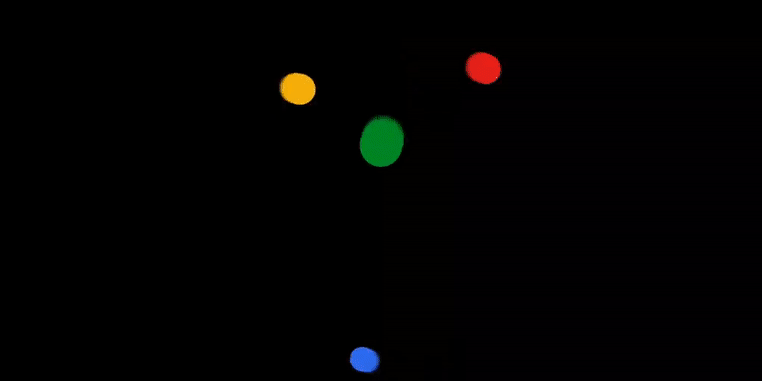
Tipps
- So aktivieren Sie
- Wenn die Displayhelligkeit zu niedrig ist:
adb shell settings put system screen_brightness 255
- Starten, wenn das Ladegerät angeschlossen ist:
adb reboot bootloader fastboot oem off-mode-charge 1 fastboot reboot
- Standort simulieren aktivieren:
adb unroot adb shell cmd location set-location-enabled true adb root adb shell appops set 0 android:mock_location allow adb shell cmd location providers add-test-provider gps adb shell cmd location providers set-test-provider-enabled gps true adb shell cmd location providers set-test-provider-location gps --location 37.090200,-95.712900 #To verify adb shell dumpsys location | grep "last location"

